Come Scaricare PowerPoint Gratis Guida Completa
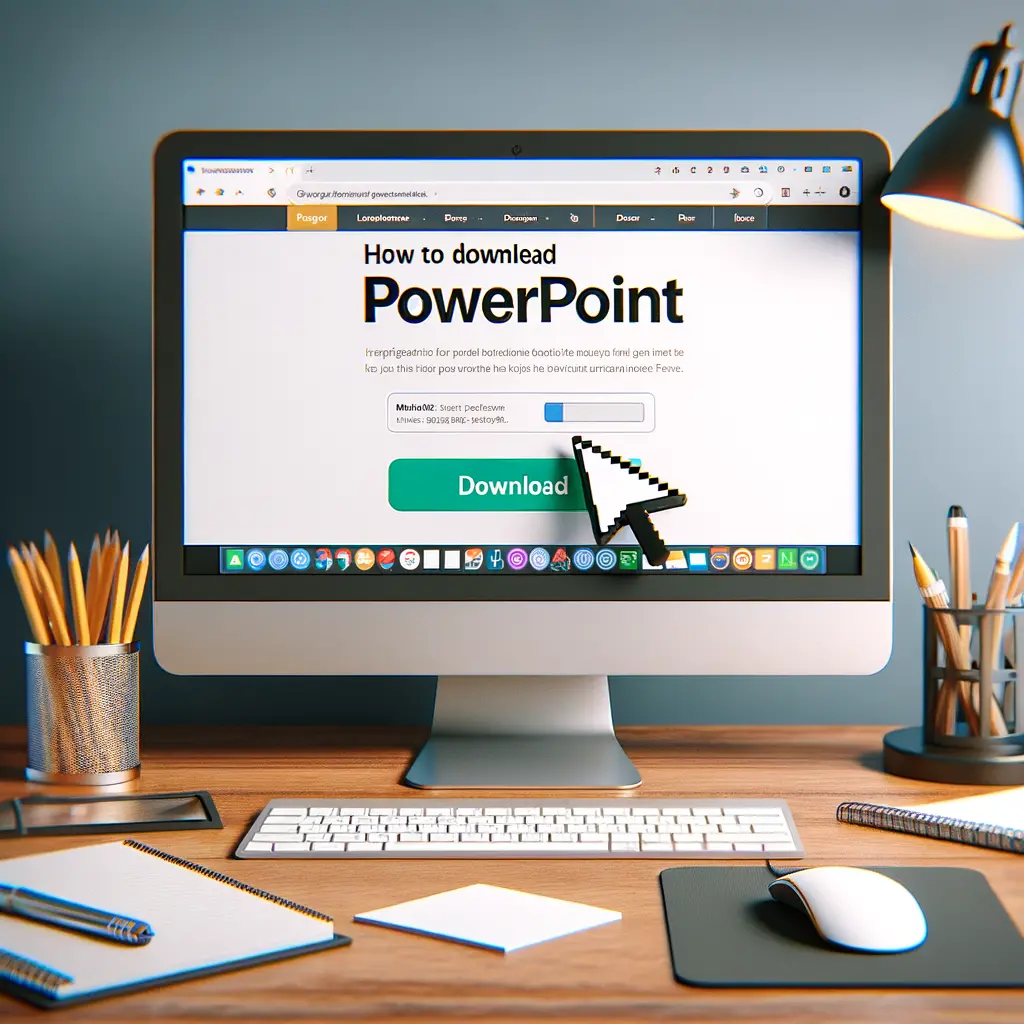

Sei un appassionato di musica e ti piacerebbe avere la possibilità di ascoltare le tue canzoni preferite anche quando non sei connesso a Internet? Oppure vorresti creare una playlist personalizzata con le tue tracce preferite da YouTube? In entrambi i casi, la soluzione ideale potrebbe essere quella di trasformare i video di YouTube in file MP3. In questo tutorial, ti guiderò passo dopo passo su come trasformare video YouTube in MP3 utilizzando strumenti online gratuiti.
Prima di iniziare, è importante capire cosa sia un file MP3. MP3 è l’abbreviazione di MPEG-1 Audio Layer 3 ed è un formato di compressione audio digitale che consente di ridurre le dimensioni dei file audio senza perdere una qualità significativa. Questo formato è diventato molto popolare per la sua capacità di offrire una buona qualità audio con dimensioni di file relativamente ridotte.
Per trasformare i video di YouTube in file MP3, avrai bisogno di alcuni strumenti gratuiti:
Apri il tuo browser web preferito e vai su YouTube. Cerca il video che desideri convertire in MP3. Assicurati di selezionare un video che abbia una buona qualità audio, in modo da ottenere un risultato finale soddisfacente.
Una volta trovato il video desiderato, copia l’URL dalla barra degli indirizzi del tuo browser. Puoi farlo selezionando l’URL e premendo i tasti “Ctrl+C” (Windows) o “Cmd+C” (Mac).
Esistono molti convertitori online gratuiti che consentono di trasformare i video di YouTube in file MP3. Alcuni dei più popolari includono:
Scegli uno di questi convertitori online e apri il sito web.
Una volta aperto il convertitore online, dovresti vedere un campo di testo in cui è possibile incollare l’URL del video di YouTube. Fai clic con il tasto destro del mouse nel campo di testo e seleziona “Incolla” o premi i tasti “Ctrl+V” (Windows) o “Cmd+V” (Mac) per incollare l’URL del video.
Dopo aver incollato l’URL del video, il convertitore online dovrebbe offrirti diverse opzioni di formato di output. Seleziona “MP3” come formato di output desiderato. Alcuni convertitori online potrebbero offrire anche opzioni aggiuntive come la qualità audio o la possibilità di tagliare il video prima di convertirlo. Puoi personalizzare queste opzioni in base alle tue preferenze.
Una volta selezionato il formato di output desiderato, cerca il pulsante “Converti” o “Avvia” e fai clic su di esso per avviare la conversione. Il tempo necessario per completare la conversione dipenderà dalla lunghezza del video e dalla velocità della tua connessione Internet.
Dopo che la conversione è stata completata, il convertitore online dovrebbe fornirti un link per scaricare il file MP3 convertito. Fai clic sul link per avviare il download del file sul tuo computer. Assicurati di selezionare una posizione di download facilmente accessibile, in modo da poter trovare facilmente il file MP3 successivamente.
Una volta scaricato il file MP3, puoi aprirlo con il tuo lettore multimediale preferito (come Windows Media Player, iTunes, VLC, ecc.) e iniziare ad ascoltarlo. Ora hai trasformato con successo un video di YouTube in un file MP3!
Trasformare i video di YouTube in file MP3 è un modo semplice e gratuito per avere accesso alla tua musica preferita anche quando non sei connesso a Internet. Utilizzando un convertitore online da YouTube a MP3, puoi ottenere file audio di alta qualità in pochi semplici passaggi. Ricorda sempre di rispettare i diritti d’autore e di utilizzare i video di YouTube solo per scopi personali e non commerciali.
Scrivici se hai notato qualcosa che può essere migliorato
Condividi questo articolo se ti piace.